摘 要
《基于B/S结构的实验室预约模型系统》是采用ASP.NET开发的一个开放实验室预约系统。本系统是针对目前实验室手工管理效率低下,缺乏安全性、可控性等缺点,以校园网为依托,采用科学、高效的教学管理方式,使学校的教学资源得到充分的利用。本系统主要实现了教师根据实际教学情况预约实验室、查看预约结果,学生查询实验室教学安排,实验室管理员对实验室的管理、用户信息的管理和系统消息发布等功能,同时系统提供了简单友好的用户界面,并通过身份验证机制实现了系统的安全性。考虑到可能出现的教师同时预约实验室的情况,本系统采用了预约时避免冲突、受理时解决冲突的方法,尽最大努力实现实验室资源的优化配置。系统具有网络化、界面友好、操作简单、功能强大、管理方便等优点,能够完全按照用户的需要,稳定、安全快速地运行于校园局域网之上。最后总结了本系统的不足之处,和还有待开发的后续工作。
关键词:开放实验室;预约和查询;信息管理;冲突避免
2.1.2 Microsoft SQL Server 2000 简介
SQL Server 2000是由Microsoft开发推广的关系型数据库管理系统。它是基于客户端/服务器模式的数据库系统,图形化界面使用户能够更加快捷方便地对数据库进行管理,同时提供了丰富的编程接口,为程序的开发提供了更多的便利。SQL Server 2000数据库管理系统既可以对Web应用支持也可对数据仓储支持:
SQL Server 2000对Web应用支持主要表现在对XML的支持,对数据的Web访问支持,对分布式分区视图的支持,对Web和应用程序宿主的支持,安全性的支持,与.NET Enterprise Server Microsoft BizTalk 和Microsoft Commerce Server的集成。
SQL Server 2000对数据仓储的支持主要表现在:可伸缩性,数据转换服务,索引视图,数据挖掘,综合性分析服务,联机分析处理, OLAP灵活性,可支持Web的分析,元数据服务。
2.1.3 ASP.NET 2003 简介
.NET是一个理想化的未来互联网环境。.NET被定位为可以作为平台支持下一代互联网的可编程结构。.NET的最终目的是让用户随时都能访问所需要的信息、文件和程序。
ASP.NET 是建立在公共语言运行库上的编程框架,可用于在服务器上生成功能强大的Web应用程序。ASP.NET是一个基于.NET框架的编译环境,可以用任何.NET兼容的语言创建应用程序。另外,整个.NET框架可用于任何ASP.NET应用程序。包括管理的公共语言运行库环境、类型安全、继承等。与以前的Web开发模型相比,ASP.NET具有以下优点:增强的性能、世界级的工具支持、威力和灵活性、简易性、可管理性、可缩放性、可用性、自定义性和扩展性。
2.1.4 ADO.NET简介
Microsoft通过ADO.NET为编程人员提供了功能强大的数据访问能力。在ADO.NET中通过Managed Provider所提供的应用程序编程接口(API),可轻松地访问各种数据源的数据包括OLEDB所支持的和ODBC支持的数据库。ADO.NET的优点主要表现在这几个方面:互操作性、可维护性、可编程性以及可扩展性。
ASP.NET作为Web应用程序的开发工具,可以用来开发前台应用程序界面,但对后台数据库的操作就有些力不从心了,而ADO.NET则是专门针对数据库进行操作,而且专门为SQL Server数据库定义了一系列的操作规范以及操作函数、方法、对象。在应用程序的创建过程中,将它们结合在一起,可以使软件功能更加完美,并是它们充分发挥各自的优点。
3.1 系统首页的窗体设计与实现
3.1.1 功能描述
这个窗体主要用来实现用户的登录。用户需要输入用户名和密码,并通过单击单选按钮来选择相应的用户身份。学生的用户名为学号,教师和管理员的用户名则为工作证号。当单击“登录”按钮时,系统将根据用户名、密码和用户身份等信息进行用户身份验证,如果在用户数据库中找到相应表项时,系统将允许用户登录。学生将登录到学生首页,教师将登录到教师首页,管理员将登录到管理员首页。当登录信息不符合时,系统将拒绝用户登录,并提示“用户名或密码错,请重新输入”的信息。超级管理员可以直接输入特定的用户名和密码,登录到超级管理员的首页。
当单击注“注册”按钮时,将进入用户注册页面。
3.1.2 界面实现
系统首页的窗体实现如图8所示

图8 系统首页的窗体实现
3.2 预约实验室的窗体设计与实现
3.2.1 功能描述
这个窗体主要用来实现指导教师对实验室的预约提出申请,包括实验教室和实验时间等条件。单击实验室下拉列表中的实验室房间号,则在下面的列表部分会显示此时处于开放状态的实验室。单击周次、日次和节次等时间信息的下拉列表,则在下面的列表部分会显示可以预约的实验时间。单击“提交申请”按钮可以对此次申预约实验室进行申请操作,若此次预约的实验教室和实验时间已经被其他指导教师成功预约并通过实验室管理员的受理,则此次预约失败,提示“实验室此时已经被申请”的信息;若此时实验教室空闲或有其他指导教师申请预约但未被实验室管理员受理,则此次预约成功,提示“申请成功”的信息,即可将新的数据保存到数据库中。
在单击实验室下拉列表,选择要预约的实验室时,在下拉列表后会动态的显示当前选择的实验室的主要信息,包括实验室类型和容纳人数,点击更多能查看到当前选择的实验室的详细信息。
3.2.2 界面实现
预约实验室的窗体实现如图9所示

图9 预约实验室的窗体实现
3.3 申请结果查询的窗体设计与实现
3.3.1 功能描述
这个窗体主要用来实现指导教师对实验室预约申请结果的查询,共包括预约申请中、预约已通过、预约未通过三种状态。若预约已通过或未通过时,会显示受理或不受理此次预约申请的管理员。单击实验教室可以查看实验室详细信息(包括实验室房间号、实验室类型、容纳人数、开放状态、简介等信息),单击管理员可以查看管理员的详细信息(包括管理员的联系方式等信息)。单击“退选”按钮可以对此次预约申请进行退选操作,系统将提示“是否进行此次退选”,若选确定,即可将数据从数据库中删除。
在上面的列表部分,单击实验室下拉列表,会显示此时处于开放状态的实验室;单击周次、日次等时间信息的下拉列表,会显示可以预约的实验时间。选择好搜索条件后,单击“搜索”按钮可以对实验室申请结果进行精确的查询操作,若有满足查询条件的实验室申请结果,则会显示在下面的表格中;若没有满足查询条件的实验室申请结果,则在下面的表格中没有任何显示。
点击表格页眉部分的实验室和周次列,则能对表格相应的列内容进行排序。第一次点击为升序,第二次点击为降序,再次点击又为升序,依此规律不断循环。
3.3.2 界面实现
申请结果查询的窗体实现如图10所示

图10 申请结果查询的窗体实现
3.4 实验室预约查询的窗体设计与实现
3.4.1 功能描述
这个窗体主要用来实现学生、指导教师对实验室预约结果的查询,包括已预约、预约中(学生无权查看此状态)两种状态。若实验室处于预约中的状态时,会显示此次申请预约的指导教师;若实验室处于已预约的状态时,会显示此次申请预约的指导教师和受理此次申请预约的管理员。单击实验教室可以查看实验室详细信息(包括实验室房间号、实验室类型、容纳人数、开放状态、简介等信息),单击管理员可以查看管理员的详细信息(包括管理员的联系方式等信息),单击申请教师可以查看申请教师的详细信息(包括申请教师的联系方式等信息)。
在上面的列表部分,单击实验室下拉列表,会显示此时处于开放状态的实验室;单击周次、日次等时间信息的下拉列表,会显示可以预约的实验时间。选择好搜索条件后,单击“搜索”按钮可以对实验室申请结果进行精确的查询操作,若有满足查询条件的实验室申请结果,则会显示在下面的表格中;若没有满足查询条件的实验室申请结果,则在下面的表格中没有任何显示。
点击表格页眉部分的实验室、周次、日次和节次列,则能对表格相应的列内容进行排序。第一次点击为升序,第二次点击为降序,再次点击又为升序,依此规律不断循环。
3.4.2 界面实现
实验室预约查询的窗体实现如图11所示

图11 实验室预约查询的窗体实现
3.5 基本信息管理的窗体设计与实现
3.5.1 功能描述
基本信息管理包括学生基本信息管理、教师基本信息管理、实验室信息管理和通知服务管理。
学生基本信息管理可以实现对学生信息的修改、删除和查询操作(添加操作在注册中已实现)。包括学生的姓名、密码等信息。同时,能根据不同方式对学生基本信息进行查询。通过点击学号或姓名前的单选按钮,选择要查询的方式,在相应的文本框中输入查询条件,点击查询按钮,若有满足查询条件的学生信息,则会显示在下面的表格中;若没有满足查询条件的学生信息,则在下面的表格中没有任何显示。学号为精确查询,姓名为模糊查询。
教师基本信息管理可以实现对教师信息的修改、删除和查询操作(添加操作在注册中已实现)。包括教师的姓名、密码和联系方式等信息。同时,能根据不同方式对教师基本信息进行查询。通过点击工作号或姓名前的单选按钮,选择要查询的方式,在相应的文本框中输入查询条件,点击查询按钮,若有满足查询条件的教师信息,则会显示在下面的表格中;若没有满足查询条件的教师信息,则在下面的表格中没有任何显示。工作号为精确查询,姓名为模糊查询。
实验室信息信息管理可以实现对实验室信息的添加、修改、删除和查询操作。包括实验室的房间号,实验室类型,容纳人数、开放状态、简介和实验室管理员等信息。若将实验室的开放状态设置为不开放,在教师预约实验室时,将无法对此实验室进行预约,不过依然可以查询该实验室的相关信息。同时,能根据实验室房间号对实验室信息进行查询,在实验室后的文本框中输入查询条件,点击查询按钮,若有满足查询条件的实验室信息,则会显示在下面的表格中;若没有满足查询条件的实验室信息,则在下面的表格中没有任何显示。实验室为精确查询。
通知服务管理可以实现管理员对系统信息的管理,包括信息发布、信息修改和信息删除。信息发布包括信息的题目和内容,发布的对象可以是学生、教师和全体师生。当用户在登录时,会在首页看到实验室管理员发布的最新信息,同时也会看到预约申请受理结果的最新信息。
3.5.2 界面实现
实验室信息管理的窗体实现如图12所示
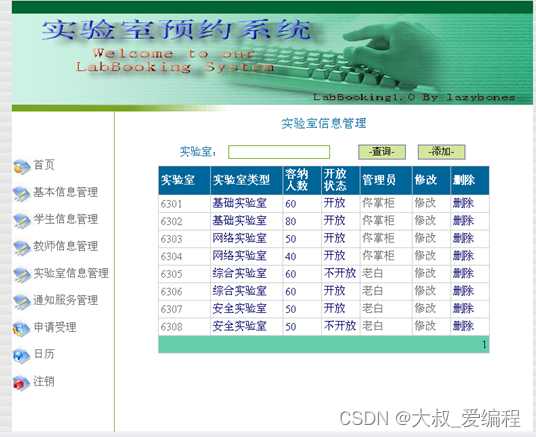
图12 实验室信息管理的窗体实现
3.6 申请受理的窗体设计与实现
3.6.1 功能描述
这个窗体主要用来实现实验室管理员对实验室预约申请的受理或不受理操作,包括审核中、已受理、未受理三种状态。选择符合受理条件的预约申请,单击其后的复选框,并单击下方的“受理”按钮,若受理成功,会提示“受理成功”的信息,即可将数据库中的数据进行修改,同时以系统消息的方式通知申请教师预约成功。若受理不成功,会提示“受理失败”的信息。同理,选择不符合受理条件的预约申请,单击其后的复选框,并单击下方的“不受理”按钮,若不受理成功,会提示“不受理成功”的信息,即可将数据库中的数据进行修改,同时以系统消息的方式通知申请教师预约失败。若不受理不成功,会提示“不受理失败”的信息。
当选中一条预约申请的复选框时,若系统提示管理员此时有另外一个教师也预约了这个实验室,表明发生了冲突,这样管理员可以视具体情况来决定是否受理申请。
单击实验教室可以查看实验室详细信息(包括实验室房间号、实验室类型、容纳人数、开放状态、简介等信息),单击管理员可以查看申请教师的详细信息(包括申请教师的联系方式等信息)。
在上面的列表部分,单击实验室下拉列表,会显示此时处于开放状态的实验室;单击周次、日次等时间信息的下拉列表,会显示可以预约的实验时间。选择好搜索条件后,单击“搜索”按钮可以对实验室申请结果进行精确的查询操作,若有满足查询条件的实验室申请结果,则会显示在下面的表格中;若没有满足查询条件的实验室申请结果,则在下面的表格中没有任何显示。
点击表格页眉部分的实验室、周次、日次和审核状态列,则能对表格相应的列内容进行排序。第一次点击为升序,第二次点击为降序,再次点击又为升序,依此规律不断循环。
3.6.2 界面实现
申请受理的窗体实现如图13所示

图13 申请受理的窗体实现









